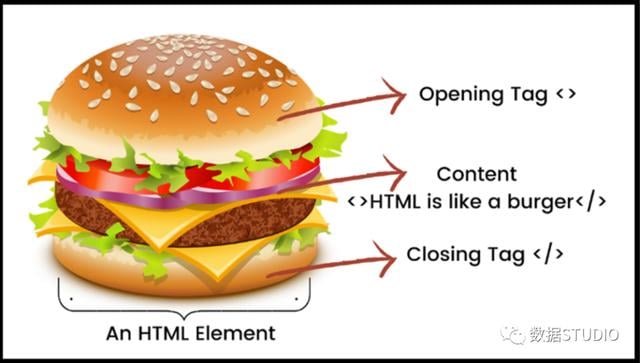【Python】美化 Jupyter Notebook 格式
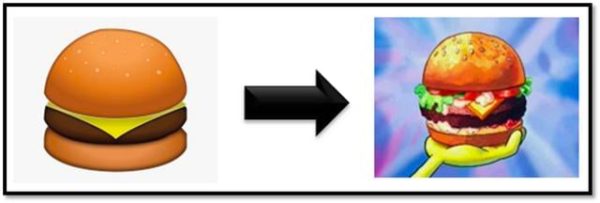
結構和風格的重要性在編碼世界中從未如此明顯。在Jupyter筆記本中通過自定義布局、顏色和單元格樣式為你的代碼添加維度是非常容易的,這將確保你的辛勤工作是值得注意的、引人注目的和令人難忘的。
我的博文概述並解釋了各種方法,這些方法將使你的筆記本的界面、標記和編碼單元發生蛻變。這些方便的演示技巧將確保你的下一個項目在視覺上有吸引力,有條不紊,非同一般
在進一步說明之前,讓我們深入了解一下吧!
1. 整體界面 – Jupyter 主題
安裝Jupyterthemes
!pip install jupyterthemes
!pip install --upgrade jupyterthemes仔細閱讀可用的主題清單
!jt -l
應用你選擇的主題
!jt -t <主題名稱>
我在下面展示了所有可用的Jupyter筆記本主題。
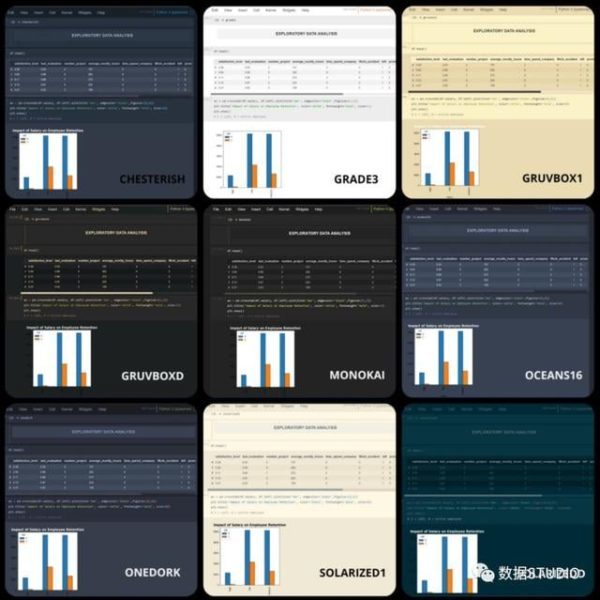
所有可用的Jupyter筆記本主題
注: 第一次可能需要重新啟動Jupyter筆記本來激活主題,之後只需運行代碼jt -t ,點擊shift enter並重新加載筆記本就可以了。
重置為默認主題
!jt -r
2. markdown
首先,什麼是Markdown?
Markdown是一種用于格式化文檔的人類可讀語言。我們可以把它的效用比作微軟Word主功能區下的文本格式化工具。粗體、斜體、標題、字體大小、縮進、字體顏色、創建列表等等

Jupyter筆記本允許我們在一個文件中結合markdown文本和代碼,以產生更好的文件化工作流程。這種markdown允許你使用原始HTML來操作文本格式。
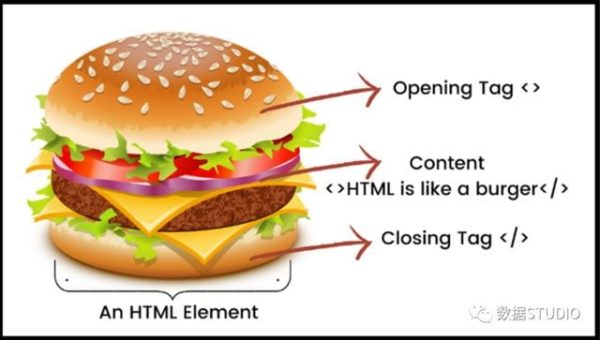
就像蟹皇堡的漢堡包一樣,markdown文本往往被封閉在開放和封閉的HTML標籤之間
要將Jupyter筆記本的代碼單元轉換為markdown,只需在單元內點擊Esc m。
a. 標題
# HEADING
## HEADING
### HEADING
#### HEADING
渲染後的輸出。
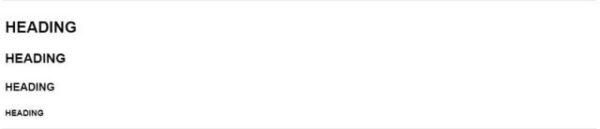
注意:確保在 “#”和你的標記文本之間有一個空格,否則標記文本將不能正確顯示。
b. 粗體
**Bold Text**
渲染後的輸出。

c.斜體字
*Italicized text*
渲染後的輸出。

補充:如果你希望你的文本是斜體和粗體,請將你的文本籠罩在六個星號之間,如下所示。
***Bold and Italicized Text***
渲染後的輸出。

d. 對齊
默認情況下,Jupyter Notebooks文本是左對齊的。
右對齊
為了使文本右對齊,我們將文本包圍在一個開放和關閉的p標籤和一個內聯的 CSS “樣式” 屬性之間。
**Your Right Aligned Text**
渲染後的輸出。

中心化
要使文本居中,我們只需將文本包圍在中心標籤之間。
渲染後的輸出。

e.突出顯示文本
為了突出顯示文本,我們將文本包圍在一個開放和關閉的標記標籤之間。
highlight text
渲染後的輸出。

f.背景顏色
# 渲染後的輸出。

g. 換行
添加換行符有助於將你的文件分成若干部分,使其結構化。
---
渲染後的輸出。

此外,換行符也可以與其他HTML標籤一起使用,以加強格式化,如下所示。

h.警示簡訊
警報是我最喜歡的markdown格式化語法,因為它們可以立即使嵌入其中的任何編碼筆記本變得生動起來有4種方法可以將HTML警報樣式應用到你的markdown中。
#Blue Background
#Green Background
#Yellow Background
#Red Background
注意:由於紅色往往帶有負面的含義,在專業場合避免使用紅色背景,除非你想突出負面的趨勢或觀察。
渲染後的輸出。
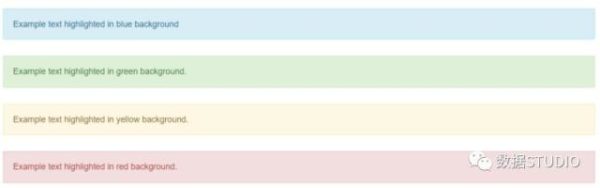
i.下劃線
為了給markdown文本加下劃線,我們使用開放和關閉u標籤。
Underlined Text
渲染後的輸出。

j. 字體顏色
Markdown文本的顏色可以通過HTML字體標籤來改變。
Maroon colored Text

注意:你也可以使用十六進位顏色代碼來代替顏色名稱。請查看https://redketchup.io/color-picker,以玩轉不同的色調!
k. 符號
雖然我們可以在markdown中編碼的符號的選項是無限的,但讓我們來探索一些箭頭符號。
註:被用作文本中斷標籤。
➤ Bullet point one
➟ Bullet point two
➣ Bullet point three
➡ Bullet point four
➠ Bullet point five
➞ Bullet point six
➝ Bullet point seven
➜ Bullet point eight
渲染後的輸出。
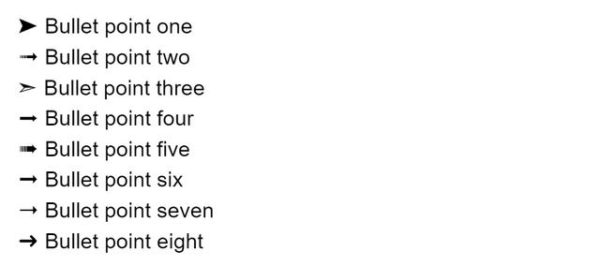
更多符號,請訪問https://coolsymbol.com/
l. 字體的風格
查看https://tools.picsart.com/text/font-generator/,了解可以複製和粘貼到Jupyter筆記本Markdowns的字體。
#
m. 縮進
> Text that will be indented upon rendering
渲染後的輸出。

n. 列表
有序列表
## List Title
1. First bullet point
Second bullet point 2.
(i) Subpoint 1
(ii) Subpoint 2
3. Third bullet point

無序列表
## List Title
- First bullet point
- Second bullet point
- Third bullet point
渲染後的輸出。

3. 代碼單元格
信不信由你,它也可以在Python列印語句中對代碼進行格式化。這樣做,完全改變了你的代碼的表現形式,使它更容易理解和吸引人。
當你第一次看到這些HTML標籤時不要驚慌–我們將多次使用它,它很快就會成為你的第二天性。
a.粗體字
print('33[1;3m This is bold33[0m')
渲染後的輸出。

我們再仔細分析一下列印語句中的代碼。
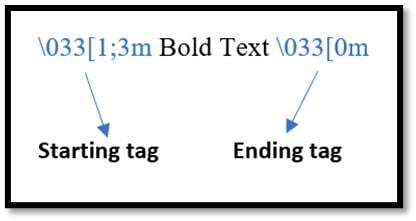
請注意,開始和結束標籤都必須在開始時包含一個/033。
對於b和c部分:我們可以完全忽略結束標籤,因為它在整個過程中保持不變。相反,我們將篡改起始標籤中的數字,以解鎖非常有趣的格式化選項。
b.代碼顏色
(i) 有色文本
print('33[31;3m This is red33[0m')
print('33[32;3m This is green33[0m')
print('33[33;3m This is yellow33[0m')
print('33[34;3m This is blue33[0m')
print('33[35;3m This is pink33[0m')
print('33[36;3m This is skyblue33[0m')
print('33[37;3m This is grey33[0m')
渲染後的輸出。
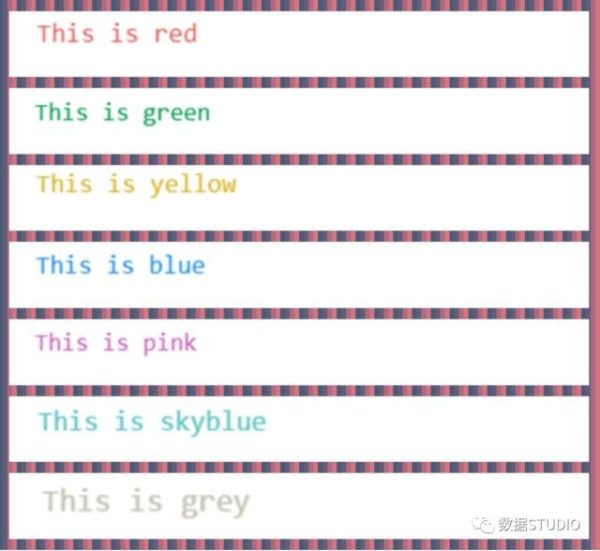
(ii)黑體字的文字
print('33[1;31m This is bold red 33[0m')
print('33[1;32m This is bold green33[0m')
print('33[1;33m This is bold yellow33[0m')
print('33[1;34m This is bold blue33[0m')
print('33[1;35m This is bold purple33[0m')
print('33[1;36m This is bold teal33[0m')
print('33[1;37m This is bold grey33[0m')
渲染後的輸出。
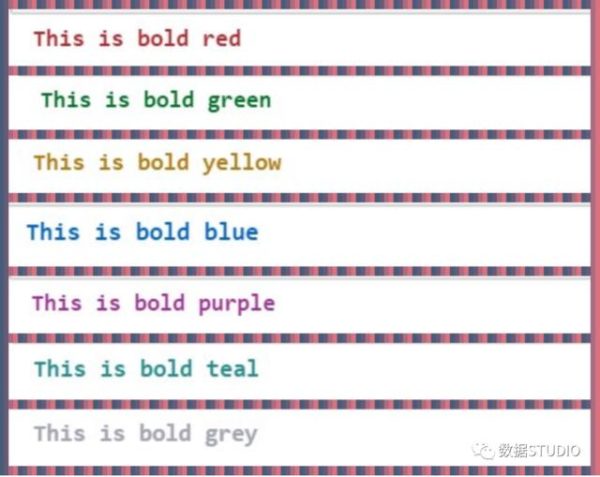
c.背景顏色
print('33[1;40mBlack background - Bold text33[0m')
print('33[1;41mRed background - Bold text33[0m')
print('33[1;42mGreen background - Bold text33[0m')
print('33[1;43mYellow background - Bold text33[0m')
print('33[1;44mBlue background - Bold text33[0m')
print('33[1;45mPink background - Bold text33[0m')
print('33[1;46mLight Blue background - Bold text33[0m')
print('33[1;47mLight Grey background - Bold text33[0m')
到訪人數:(185)